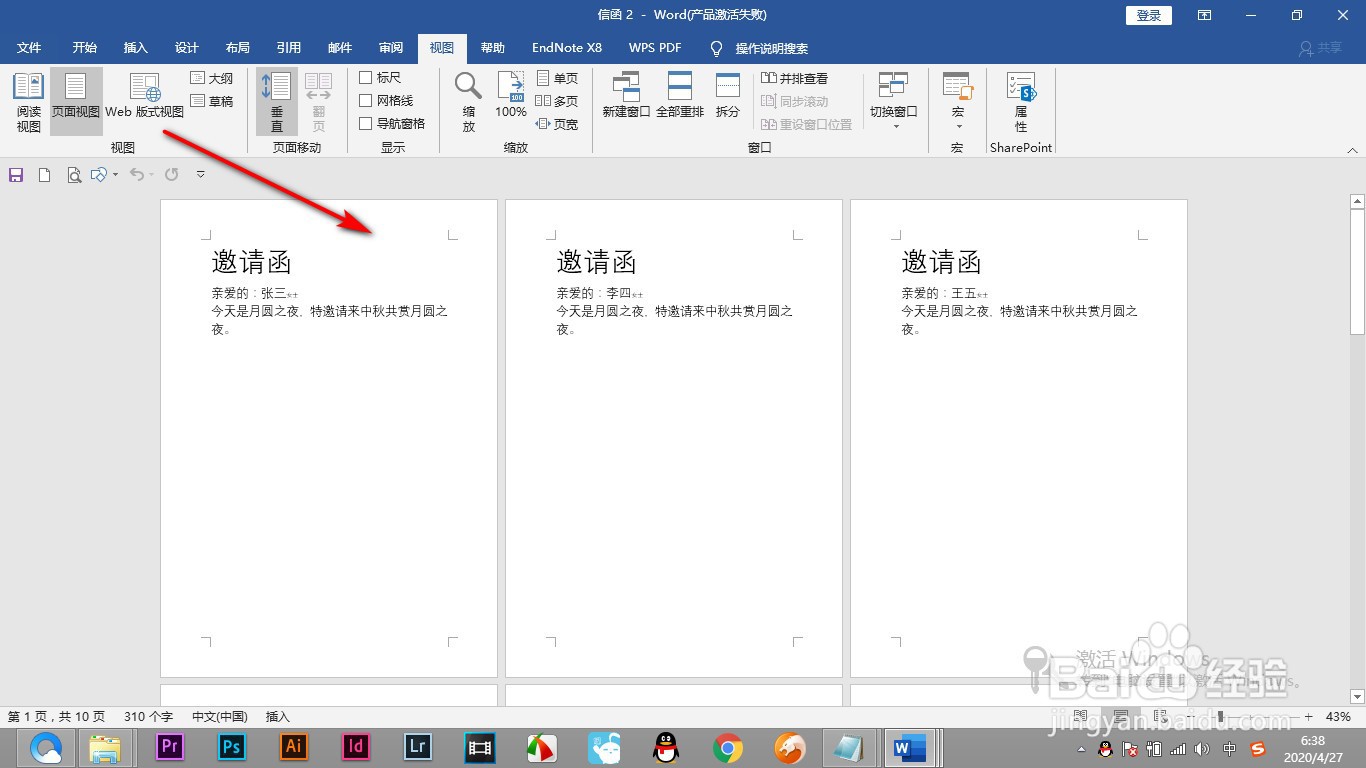1、打开条件对话框,定义一下姓名是男的时候为先生,否则是女士。

2、可以看到当前文字上显示为女士,点击预览效果。

3、可以切换多页进行查看我们的邀请函的预览效果。

4、然后点击右上角的完成并合并,点击编辑单个文件。

5、弹出合并到新文档中的对话框,点击确定。
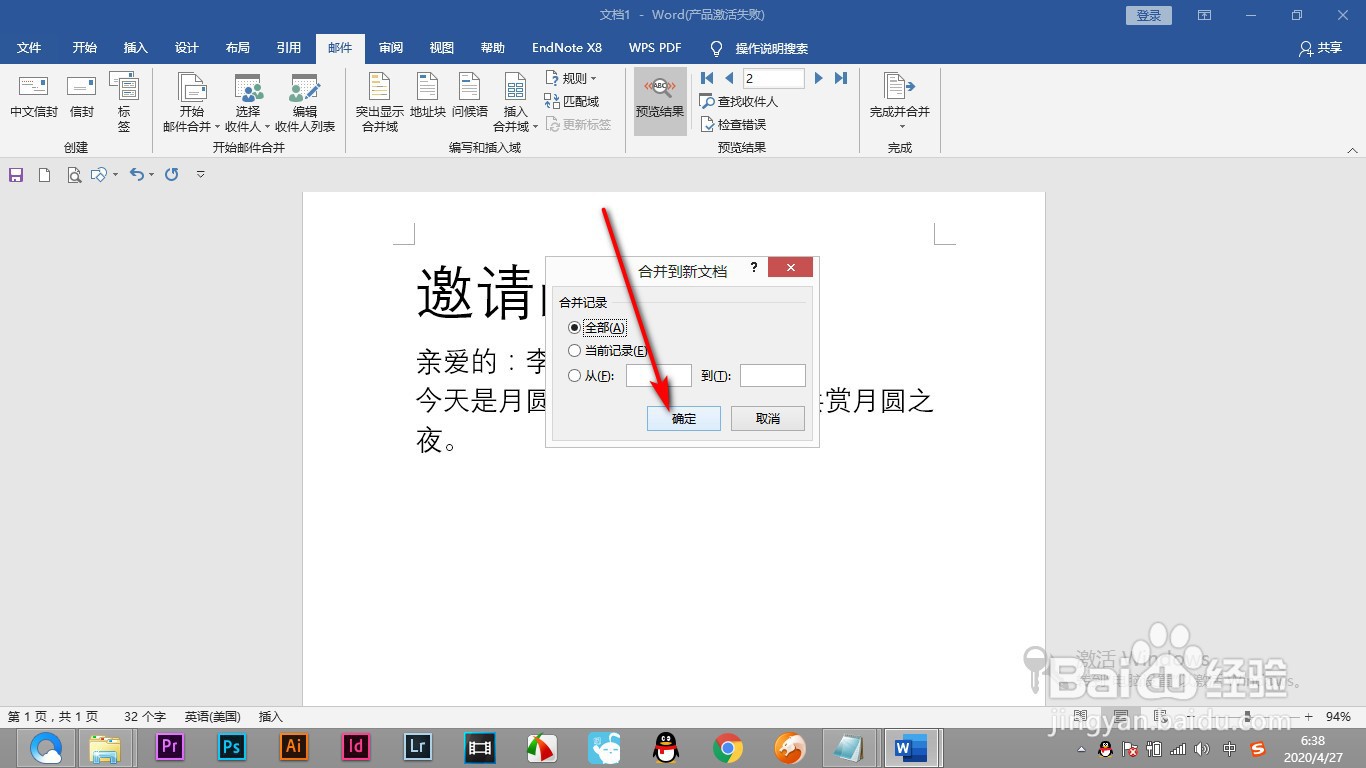
6、多页预览之后可以看到多个邀请函已经被批量的制作出来了。
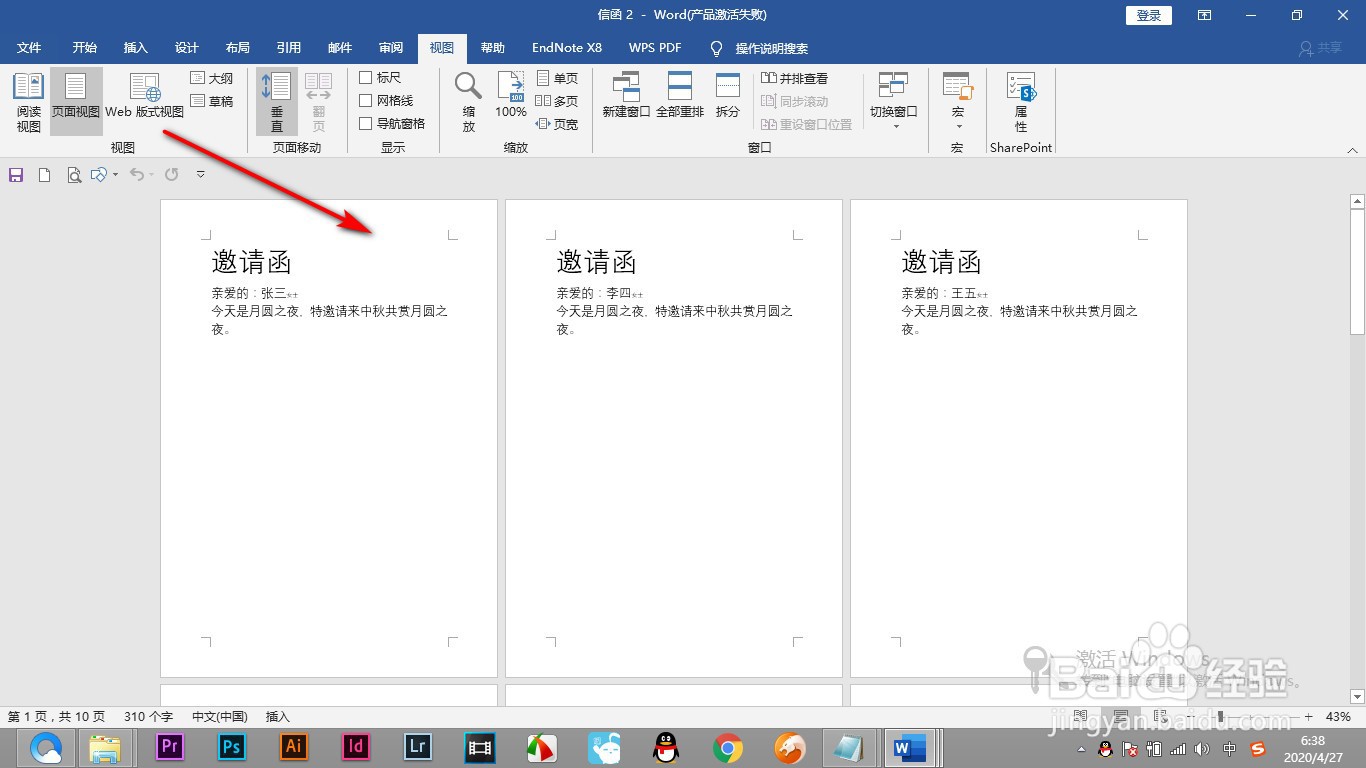
时间:2024-10-21 16:16:47
1、打开条件对话框,定义一下姓名是男的时候为先生,否则是女士。

2、可以看到当前文字上显示为女士,点击预览效果。

3、可以切换多页进行查看我们的邀请函的预览效果。

4、然后点击右上角的完成并合并,点击编辑单个文件。

5、弹出合并到新文档中的对话框,点击确定。
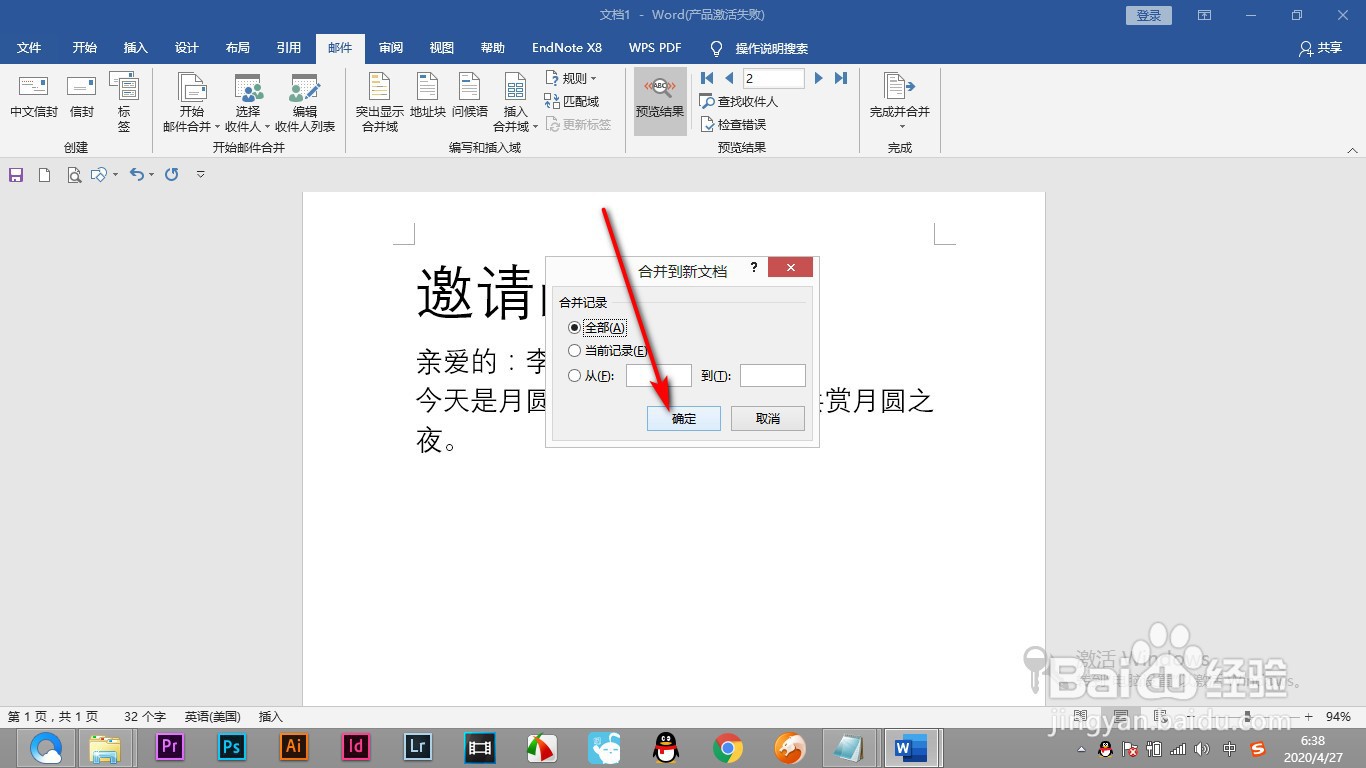
6、多页预览之后可以看到多个邀请函已经被批量的制作出来了。